尽管蓝牙作为将外部设备连接到MAC的一种方式,但我们许多人仍将USB用于外部存储,音频和视频设备以及打印机。在大多数情况下,没有问题。这些设备确实确实只是“插头和播放”,但有时您可能会遇到问题。我们看到用户在线报告的一个问题是错误消息“ USB附件禁用”。使用过多的功率重新启用USB设备的功率拔下附件[或设备]。在本文中,我们将解释为什么您可能会看到此错误并向您展示该怎么做。
“禁用USB配件”是什么意思?
错误消息意味着MACOS阻止您使用连接到Mac的USB设备。在上述错误消息的情况下,这是因为一个或多个设备从MAC中汲取了太多功率。 USB设备有两种类型:提供自己的功能的设备以及依赖于通过USB端口从Mac绘制功率的那些设备。如果由USB驱动的设备试图吸收过多的功率,则将被禁用。
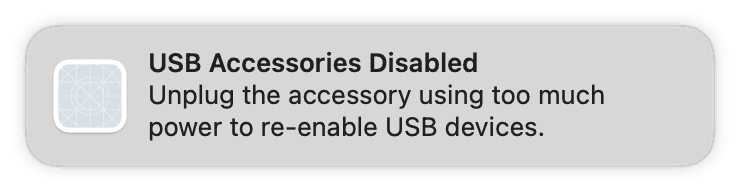
用户建议可以轻松解决问题的一些解决方案,因此最好先尝试这些问题。
1。断开您的设备
要做的第一件事是断开连接,然后重新连接设备以查看是否有助于解决错误。请记住,如果它是存储设备并安装的,则首先将其弹出。
2。进入睡眠模式
如果断开并重新连接附件无济于事,请让您的Mac入睡(Apple菜单>睡觉),请等待一分钟左右,然后唤醒。这似乎是一个不太可能的解决方案,但是一些遇到此问题的用户报告说它有效。
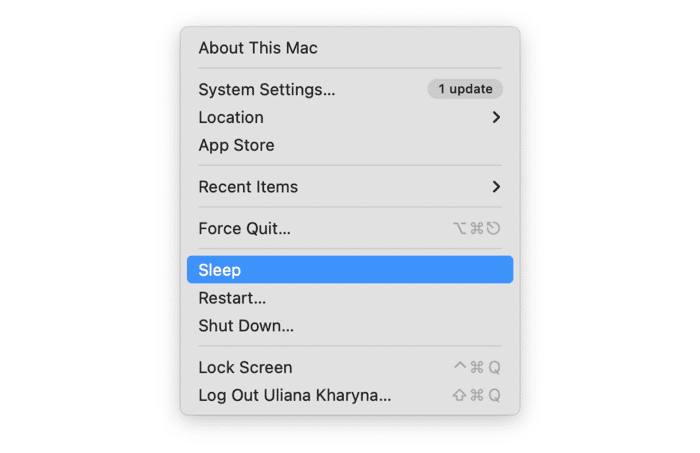
如果错误消息仍然弹出,请重新启动您的Mac。
3。检查您的Mac中的恶意软件
有时,由于它在后台运行并消耗了大量资源,因此恶意软件引起了各种问题。因此,最好以防万一扫描Mac。我们建议使用CleanMymac的保护功能。它扫描您的Mac,寻找威胁,包括恶意软件。完成后,它允许您一键删除发现的任何可疑的东西。
这是其工作原理:
- 获取免费的清洁工试用。
- 单击保护并进行扫描。我们建议深入扫描。
- 如果检测到任何恶意软件,请单击“删除”。
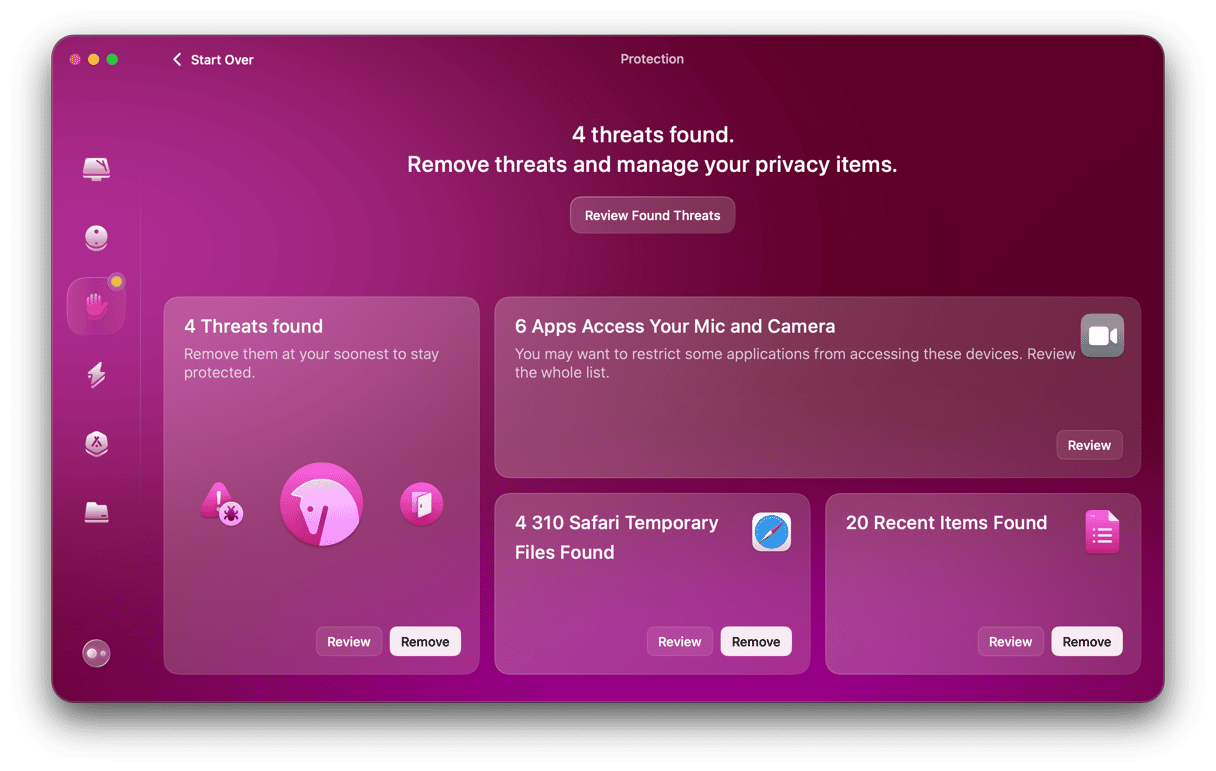
4。重置NVRAM和SMC
系统管理控制器(SMC)和非易失性RAM(NVRAM)负责适当的硬件工作。如果您的Mac和Apple Silicon,请重新启动Mac。
如果您有基于Intel的Mac,则可以手动重置NVRAM和SMC:
- nvram。关闭Mac并按下Command-Option-PR时按下电源按钮。当您听到第二个启动Chime时,释放这些钥匙。
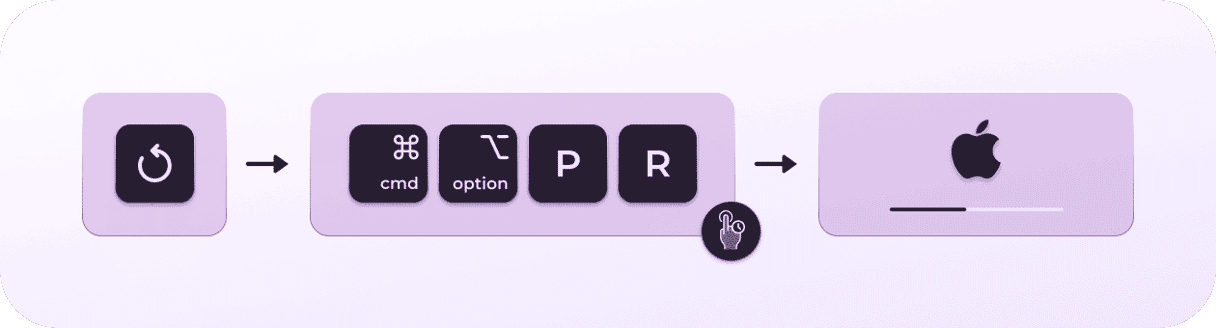
- SMC。如果电池不可移动,并且您的Mac不使用T2安全芯片,请将其关闭,按并按住Command-Option-Shift-PAITH按钮10秒钟,然后打开MacBook。对于带有T2芯片的Mac,将其关闭并按住命令 - 选项移动7秒。之后,按下并按住电源按钮,同时按下命令换挡(您的Mac可能打开)。将它们全部按下7秒钟,然后释放它们(如果Mac在按下电源按钮之前,您的Mac将打开)。再过几秒钟后,打开Mac。对于其他Mac,请查看本文以查看计算机的过程。
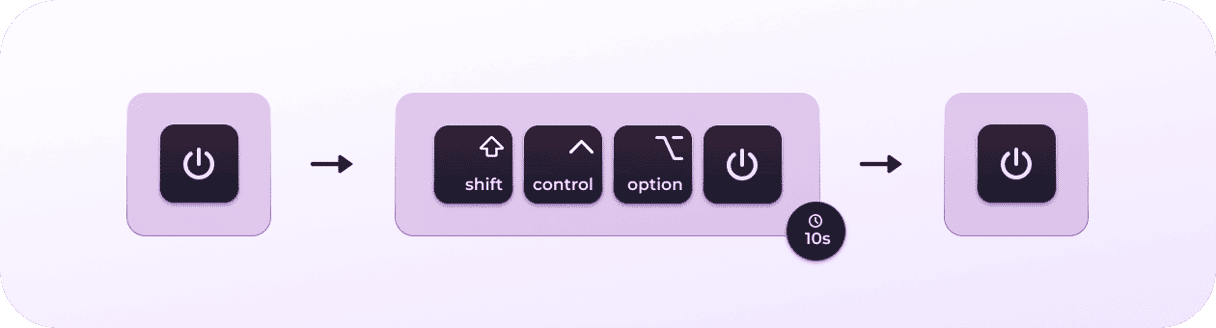
5。尝试其他端口和电缆
如果您只有一个连接到Mac的USB设备,请尝试将其连接到其他USB端口或使用其他USB电缆。如果它是通过轮毂或码头连接的,请尝试将其直接连接到Mac。
如果您有多个连接到轮毂或码头的设备,请尝试使用其他电缆将轮毂连接到Mac。如果集线器未供电,请尝试使用动力轮毂。
6。更新驱动程序
如果您有问题的USB设备有自己的驱动程序,请检查制造商的网站以获取驱动程序的更新,并在可用的情况下安装更新。
7。在Mac上运行维护
即使您没有遇到任何问题,最好在Mac上进行定期维护。但是,当您遇到问题时,这一点更为重要。维护任务包括重新索引聚光灯,稀疏时间机器快照,维修磁盘权限和冲洗DNS缓存。
完成所有操作的最简单方法是在CleanMymac中使用性能功能。只需单击几下即可检查需要哪些任务并运行它们,然后您可以确定您的MAC将顺利运行。
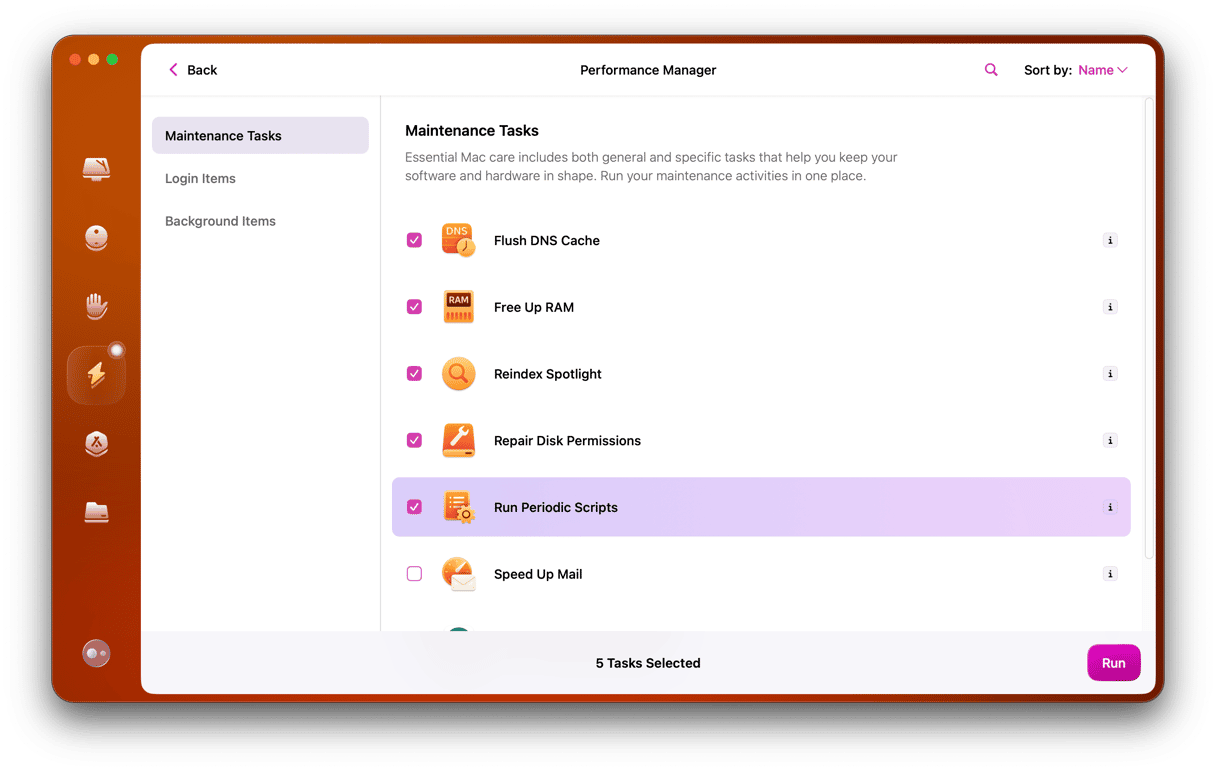
专家提示:找出您的USB设备正在绘制的功能
如果看到MacBook USB附件禁用错误时,您将有多个USB设备连接到Mac,则可能很难确定哪种功能过多。有一种整洁的方法可以使用MACOS中的一个鲜为人知的工具 - 系统信息。
- 单击Apple菜单,然后选择此Mac>更多信息。
- 当系统设置打开时,滚动到窗口底部并选择系统报告 - 您将看到一个名为“系统信息启动”的应用程序。
- 在侧边栏的“硬件”部分中,选择USB - 您将看到USB总线,每个Mac上的每个USB插座都列出。
- 单击USB总线旁边的下拉箭头以查看连接到其的设备。如果连接了集线器,它也将具有下拉箭头。单击它以查看连接到轮毂的设备。
- 选择您想要信息的USB设备。
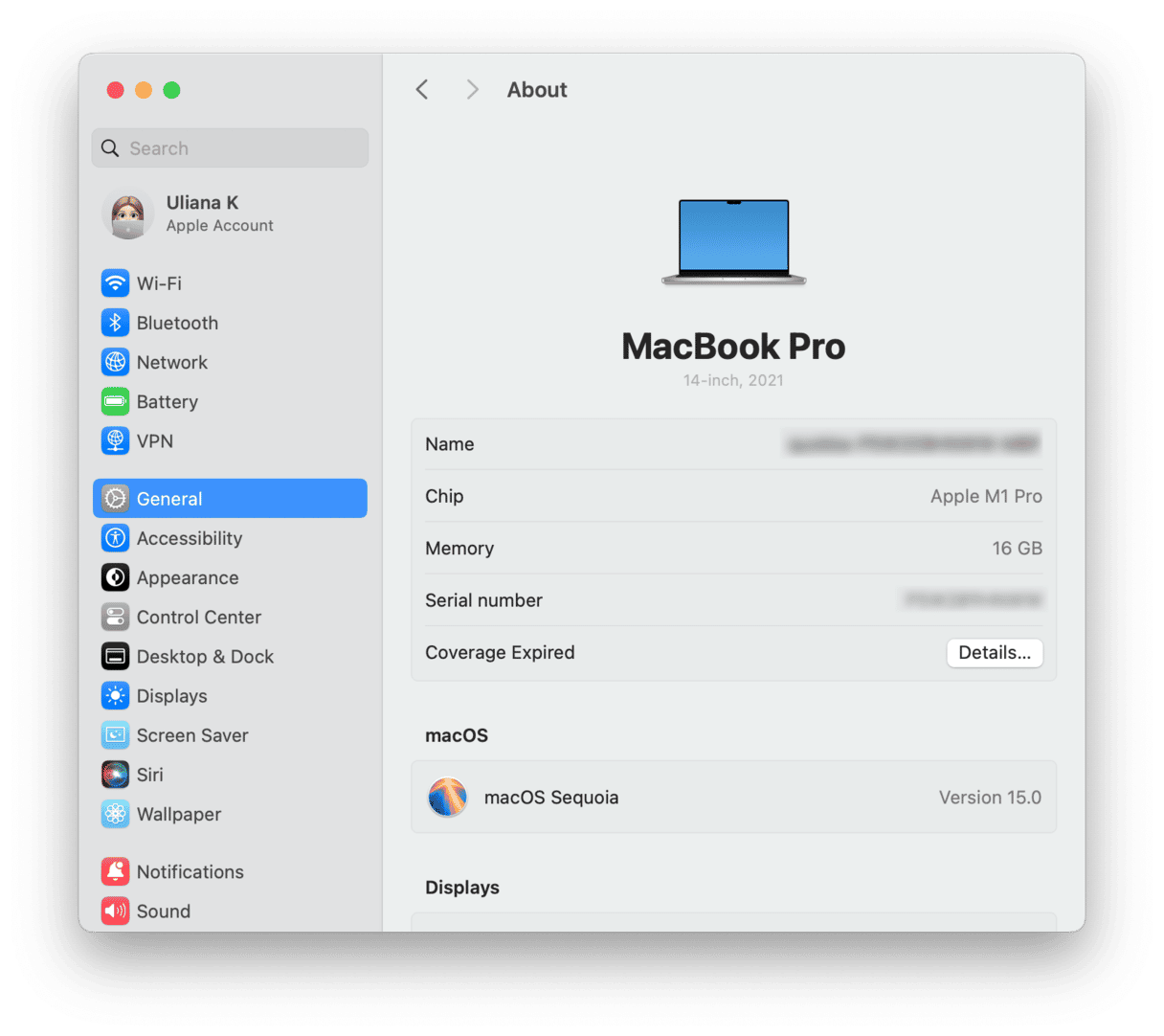
在底部窗口中,您将看到四个电源列表:
- 当前可用- USB端口可以向设备提供的功率
- 需要电流- 设备所需的功率;
- 额外的操作电流- 苹果设备可用的额外功率;
- 睡眠电流- 设备不使用时绘制的当前功率。
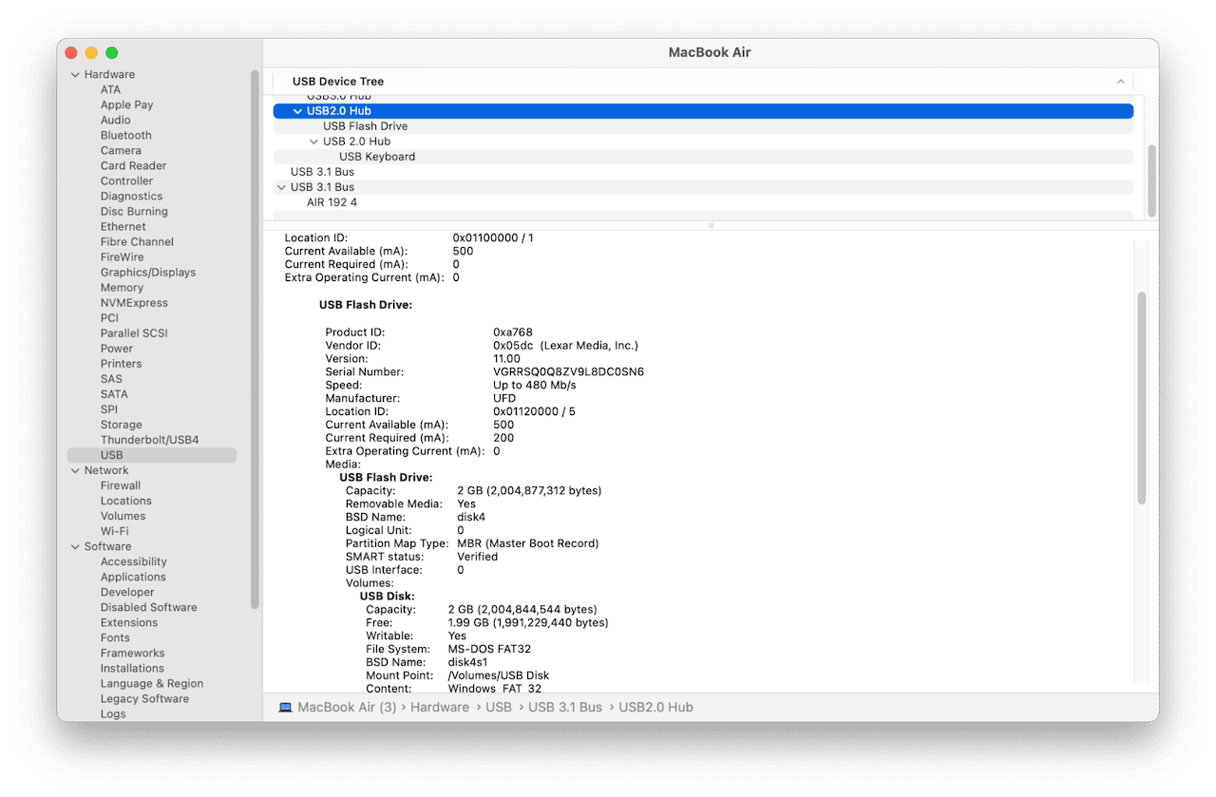
如果所需的电流大于可用的当前,则会导致错误消息。
MAC USB附件禁用的错误消息通常会出现,如果您连接到Mac的总线供电USB设备,该设备绘制了太多功能,或者您连接了太多的总线供电USB设备。如果您在Mac上看到错误消息,请按照上述步骤进行修复。
